使用Adobe Audition CS6怎么给音乐降调呢,该怎么操作呢?下面小编就将和大家一起分享使用Adobe Audition CS6给音乐降调的方法,有需要的朋友可以来看看这篇文章哦,希望可以帮助到大家。
adobe audition cs6是一款十分优秀的软件,界面美观大方,功能强劲实用,使用起来简单便捷,那么怎么使用Au CS6给音乐降调-Adobe Audition CS6使用教程,小编带你一探究竟
首先,打开Adobe Audition CS6软件,打开菜单里的文件—打开
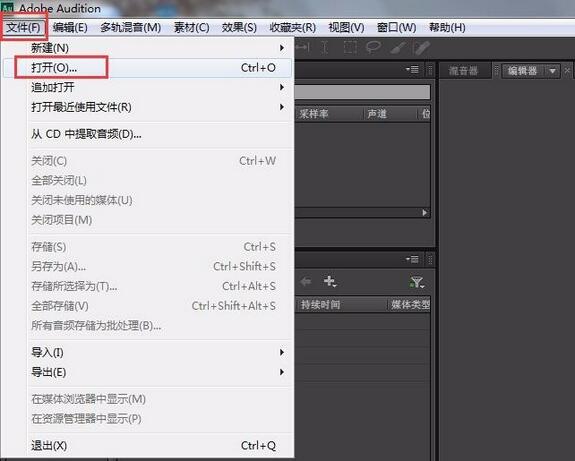
找到自己要修改的音乐,以芦花为例,点击打开
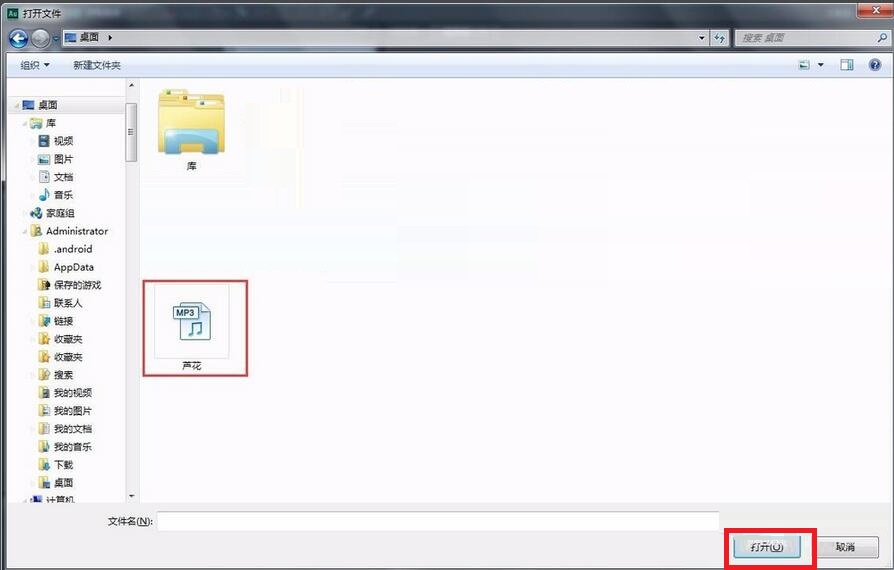
点击菜单里的效果—— 时间与变调——伸缩与变调

选择下面的变调,-1就是降一个半音,-2就是降一个全音,点击确定
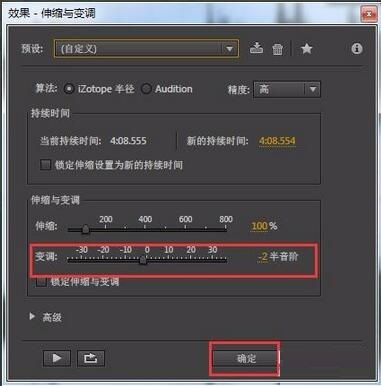
进去变调过程中,耐心等待
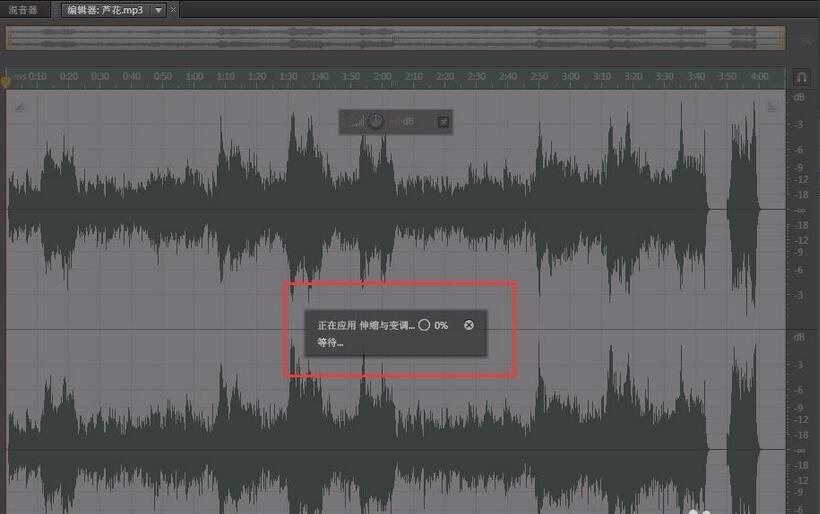
降调完成保存音乐,点击菜单中文件——另存为
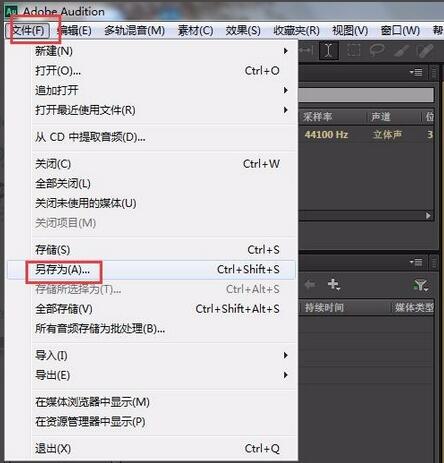
更改名称,更改保存路径,保存格式为MP3,点击确定,完成降调处理。
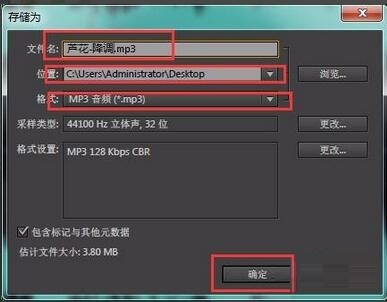
以上就是小编为大家带来的怎么使用Au CS6给音乐降调-Adobe Audition CS6使用教程全部内容,希望能够帮到大家!更多内容请关注攻略库





发表评论 取消回复